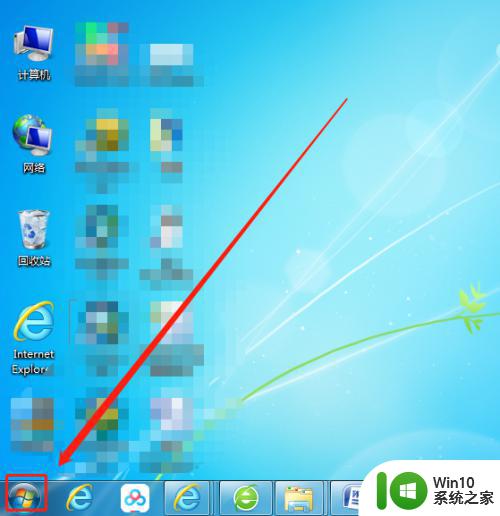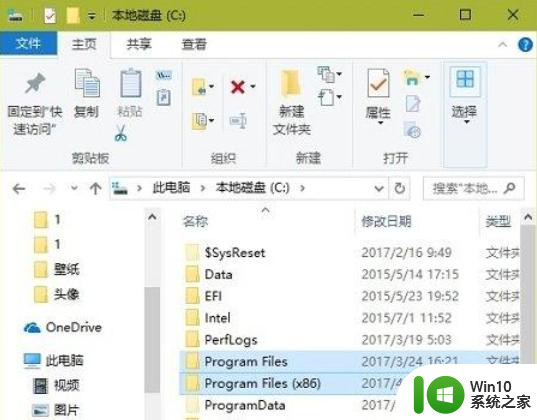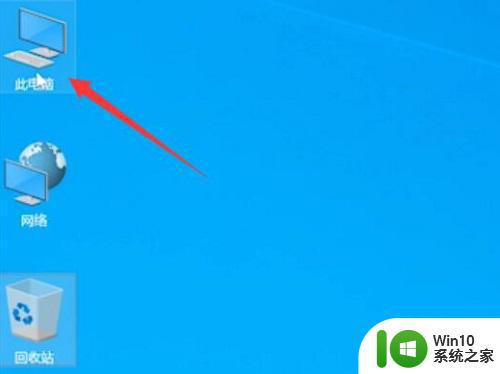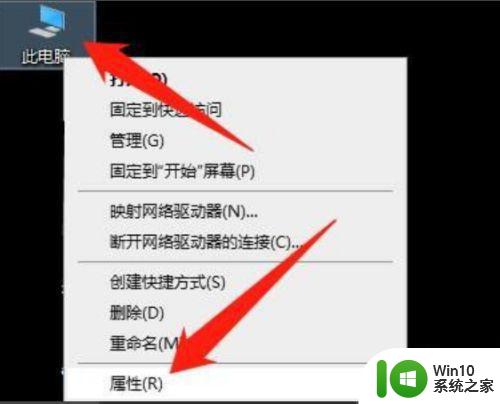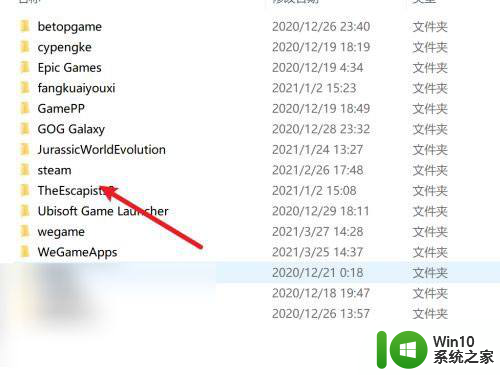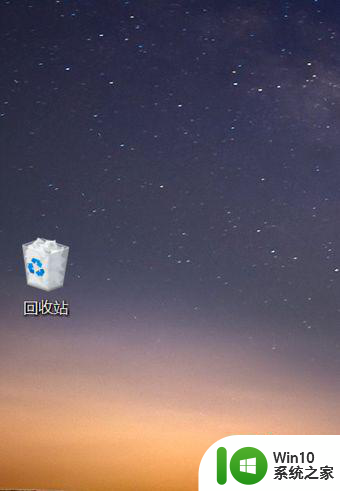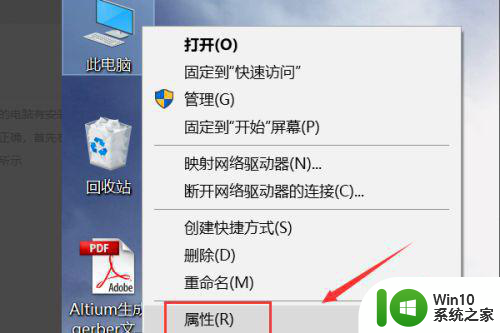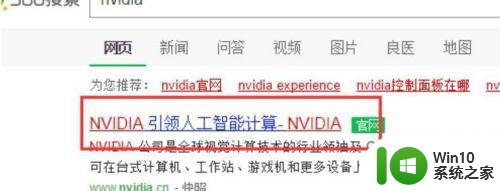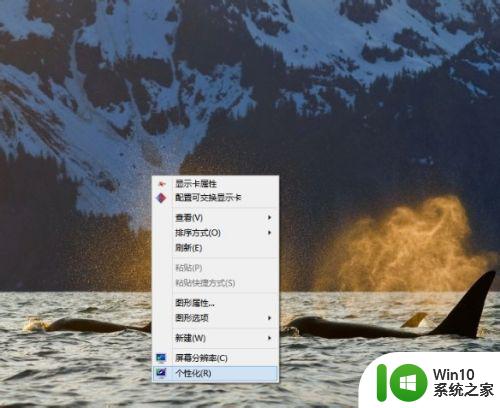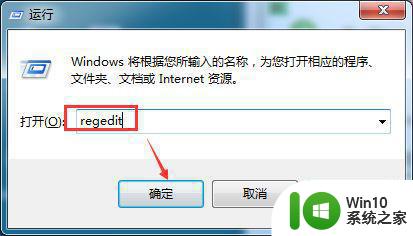w10安装程序桌面没有图标如何解决 w10程序安装后没有桌面图标怎么办
更新时间:2023-09-15 10:06:53作者:xiaoliu
w10安装程序桌面没有图标如何解决,在使用Windows 10操作系统时,有时候我们可能会遇到一个问题,那就是安装完某个程序后,却发现桌面上没有对应的图标,这个问题可能让我们感到困惑和不知所措,因为没有桌面图标我们很难方便地找到和启动我们需要的程序。不用担心下面我将为大家介绍一些解决这个问题的方法,让我们能够轻松地找到并使用我们安装的程序。
具体方法:
1、点击桌面左下方的【开始图标】。
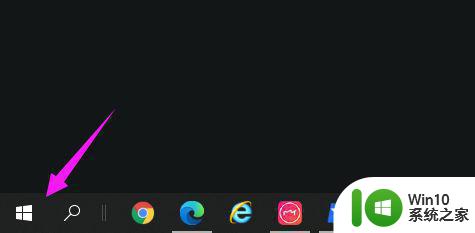
2、在开始栏目下可以看到最近添加的【软件】。
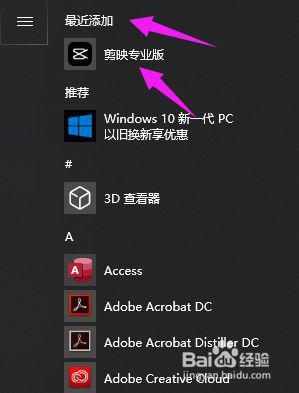
3、点击选中软件,移动到桌面上。
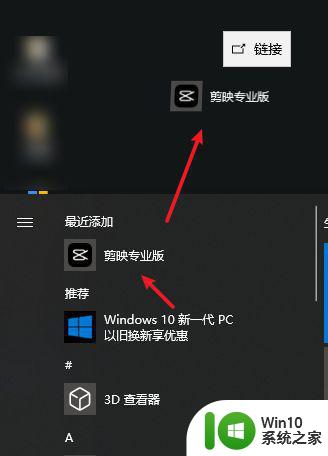
4、软件图标添加到桌面。
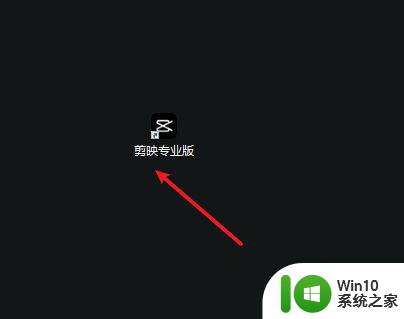
5、也可以在任务栏中点击【搜索(软件)】,打开软件。
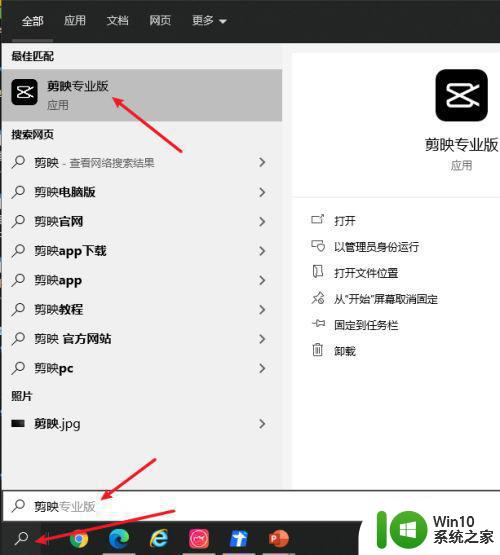
以上是关于如何解决在安装Windows 10程序后桌面上没有图标的问题,如果您遇到了类似的情况,可以按照本文提供的方法进行解决。